iproute2 对决 net-tools
如今很多系统管理员依然通过组合使用诸如ifconfig、route、arp和netstat等命令行工具(统称为net-tools)来配置网络功能,解决网络故障。net-tools起源于BSD的TCP/IP工具箱,后来成为老版本Linux内核中配置网络功能的工具。但自2001年起,Linux社区已经对其停止维护。同时,一些Linux发行版比如Arch Linux和CentOS/RHEL 7则已经完全抛弃了net-tools,只支持iproute2。
作为网络配置工具的一份子,iproute2的出现旨在从功能上取代net-tools。net-tools通过procfs(/proc)和ioctl系统调用去访问和改变内核网络配置,而iproute2则通过netlink套接字接口与内核通讯。抛开性能而言,iproute2的用户接口比net-tools显得更加直观。比如,各种网络资源(如link、IP地址、路由和隧道等)均使用合适的对象抽象去定义,使得用户可使用一致的语法去管理不同的对象。更重要的是,到目前为止,iproute2仍处在持续开发中。
如果你仍在使用net-tools,而且尤其需要跟上新版Linux内核中的最新最重要的网络特性的话,那么是时候转到iproute2的阵营了。原因就在于使用iproute2可以做很多net-tools无法做到的事情。
对于那些想要转到使用iproute2的用户,有必要了解下面有关net-tools和iproute2的众多对比。

显示所有已连接的网络接口
下面的命令显示出所有可用网络接口的列表(无论接口是否激活)。
使用net-tools:
$ ifconfig -a
使用iproute2:
$ ip link show
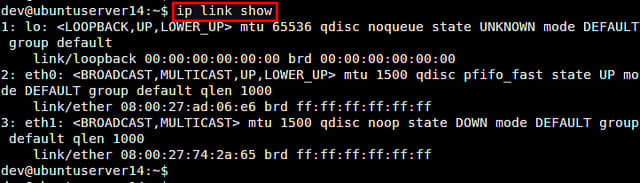
激活或停用网络接口
使用这些命令来激活或停用某个指定的网络接口。
使用net-tools:
$ sudo ifconfig eth1 up
$ sudo ifconfig eth1 down
使用iproute2:
$ sudo ip link set down eth1
$ sudo ip link set up eth1
为网络接口分配IPv4地址
使用这些命令配置网络接口的IPv4地址。
使用net-tools:
$ sudo ifconfig eth1 10.0.0.1/24
使用iproute2:
$ sudo ip addr add 10.0.0.1/24 dev eth1
值得注意的是,可以使用iproute2给同一个接口分配多个IP地址,ifconfig则无法这么做。使用ifconfig的变通方案是使用IP别名。
$ sudo ip addr add 10.0.0.1/24 broadcast 10.0.0.255 dev eth1
$ sudo ip addr add 10.0.0.2/24 broadcast 10.0.0.255 dev eth1
$ sudo ip addr add 10.0.0.3/24 broadcast 10.0.0.255 dev eth1
移除网络接口的IPv4地址
就IP地址的移除而言,除了给接口分配全0地址外,net-tools没有提供任何合适的方法来移除网络接口的IPv4地址。相反,iproute2则能很好地完全。
使用net-tools:
$ sudo ifconfig eth1 0
使用iproute2:
$ sudo ip addr del 10.0.0.1/24 dev eth1
显示网络接口的IPv4地址
按照如下操作可查看某个指定网络接口的IPv4地址。
使用net-tools:
$ ifconfig eth1
使用iproute2:
$ ip addr show dev eth1
同样,如果接口分配了多个IP地址,iproute2会显示出所有地址,而net-tools只能显示一个IP地址。
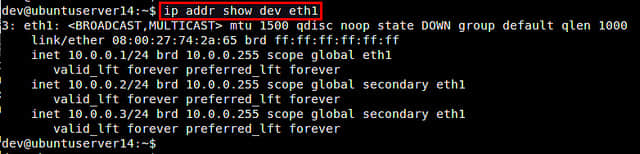
为网络接口分配IPv6地址
使用这些命令为网络接口添加IPv6地址。net-tools和iproute2都允许用户为一个接口添加多个IPv6地址。
使用net-tools:
$ sudo ifconfig eth1 inet6 add 2002:0db5:0:f102::1/64
$ sudo ifconfig eth1 inet6 add 2003:0db5:0:f102::1/64
使用iproute2:
$ sudo ip -6 addr add 2002:0db5:0:f102::1/64 dev eth1
$ sudo ip -6 addr add 2003:0db5:0:f102::1/64 dev eth1
显示网络接口的IPv6地址
按照如下操作可显示某个指定网络接口的IPv6地址。net-tools和iproute2都可以显示出所有已分配的IPv6地址。
使用net-tools:
$ ifconfig eth1
使用iproute2:
$ ip -6 addr show dev eth1
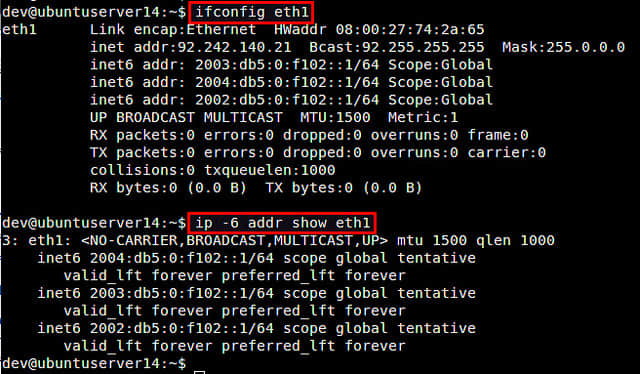
移除网络设备的IPv6地址
使用这些命令可移除接口中不必要的IPv6地址。
使用net-tools:
$ sudo ifconfig eth1 inet6 del 2002:0db5:0:f102::1/64
使用iproute2:
$ sudo ip -6 addr del 2002:0db5:0:f102::1/64 dev eth1
改变网络接口的MAC地址
使用下面的命令可篡改网络接口的MAC地址,请注意在更改MAC地址前,需要停用接口。
使用net-tools:
$ sudo ifconfig eth1 hw ether 08:00:27:75:2a:66
使用iproute2:
$ sudo ip link set dev eth1 address 08:00:27:75:2a:67
查看IP路由表
net-tools中有两个选择来显示内核的IP路由表:route和netstat。在iproute2中,使用命令ip route。
使用net-tools:
$ route -n
$ netstat -rn
使用iproute2:
$ ip route show
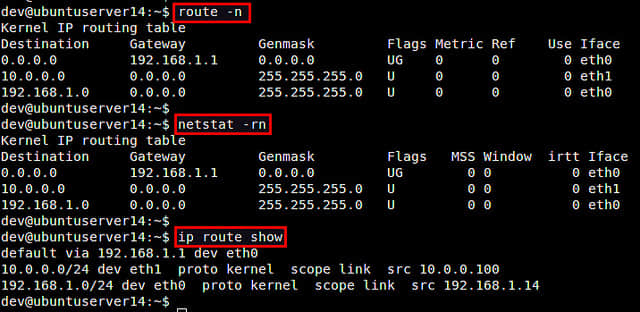
添加和修改默认路由
这里的命令用来添加或修改内核IP路由表中的默认路由规则。请注意在net-tools中可通过添加新的默认路由、删除旧的默认路由来实现修改默认路由。在iproute2使用ip route命令来代替。
使用net-tools:
$ sudo route add default gw 192.168.1.2 eth0
$ sudo route del default gw 192.168.1.1 eth0
使用iproute2:
$ sudo ip route add default via 192.168.1.2 dev eth0
$ sudo ip route replace default via 192.168.1.2 dev eth0
添加和移除静态路由
使用下面命令添加或移除一个静态路由。
使用net-tools:
$ sudo route add -net 172.16.32.0/24 gw 192.168.1.1 dev eth0
$ sudo route del -net 172.16.32.0/24
使用iproute2:
$ sudo ip route add 172.16.32.0/24 via 192.168.1.1 dev eth0
$ sudo ip route del 172.16.32.0/24
查看套接字统计信息
这里的命令用来查看套接字统计信息(比如活跃或监听状态的TCP/UDP套接字)。
使用net-tools:
$ netstat
$ netstat -l
使用iproute2:
$ ss
$ ss -l
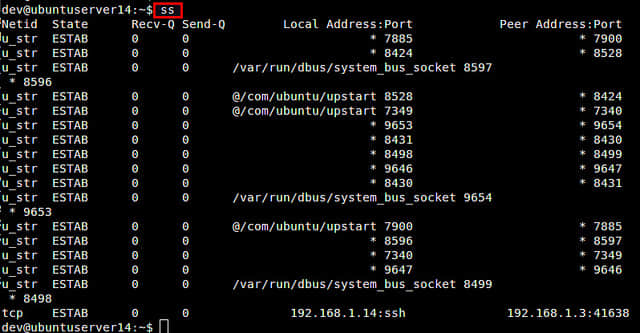
查看ARP表
使用这些命令显示内核的ARP表。
使用net-tools:
$ arp -an
使用iproute2:
$ ip neigh
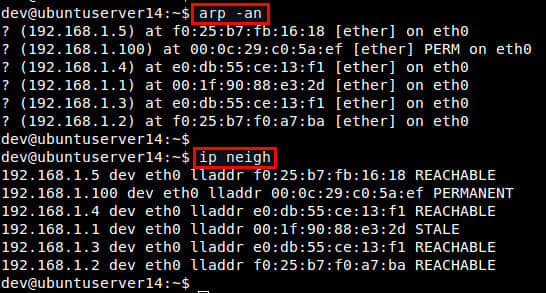
添加或删除静态ARP项
按照如下操作在本地ARP表中添加或删除一个静态ARP项。
使用net-tools:
$ sudo arp -s 192.168.1.100 00:0c:29:c0:5a:ef
$ sudo arp -d 192.168.1.100
使用iproute2:
$ sudo ip neigh add 192.168.1.100 lladdr 00:0c:29:c0:5a:ef dev eth0
$ sudo ip neigh del 192.168.1.100 dev eth0
添加、删除或查看多播地址
使用下面的命令配置或查看网络接口上的多播地址。
使用net-tools:
$ sudo ipmaddr add 33:44:00:00:00:01 dev eth0
$ sudo ipmaddr del 33:44:00:00:00:01 dev eth0
$ ipmaddr show dev eth0
$ netstat -g
使用iproute2:
$ sudo ip maddr add 33:44:00:00:00:01 dev eth0
$ sudo ip maddr del 33:44:00:00:00:01 dev eth0
$ ip maddr list dev eth0
via: http://xmodulo.com/2014/09/linux-tcpip-networking-net-tools-iproute2.html